HOME > iPhone > iPhoneの使い方 > Apple Payの使い方 >
本ページ内には広告が含まれます
ここでは交通機関(電車/バス等)でiPhoneのSuica(Apple Pay)を利用する方法を紹介しています。

![]() Apple Payに対応したiPhoneにSuicaを追加することで、Suica対応の交通機関(電車・バス・タクシー等)での支払いに利用できます。
Apple Payに対応したiPhoneにSuicaを追加することで、Suica対応の交通機関(電車・バス・タクシー等)での支払いに利用できます。
電車の場合は改札機の読み取り部にかざすだけで改札を通ることが可能で、交通系ICカードの相互利用ができる日本全国のエリアで利用できます。
* iPhone 7/7 Plus以降のiPhoneでApple Pay(モバイルSuica)を利用できます。
目次:
![]() iPhoneでApple PayのSuicaをチャージする
iPhoneでApple PayのSuicaをチャージする
![]() iPhoneのSuicaを交通機関(電車・バス等)で利用する
iPhoneのSuicaを交通機関(電車・バス等)で利用する
![]() iPhoneのバッテリーが切れた後にSuicaを使用する
iPhoneのバッテリーが切れた後にSuicaを使用する
![]() iPhoneの「ウォレット」アプリでSuicaの利用履歴を確認する
iPhoneの「ウォレット」アプリでSuicaの利用履歴を確認する
Apple PayのSuicaを電車やバスなどの交通機関で利用するには、事前にチャージが必要です。チャージはApple Payに追加したクレジットカードから行うことができるほか、コンビニや駅の券売機などで現金チャージも可能です。
![]() iPhoneでApple PayのSuicaにクレジットカードからチャージする
iPhoneでApple PayのSuicaにクレジットカードからチャージする
![]() iPhoneでApple PayのSuicaを現金でチャージする
iPhoneでApple PayのSuicaを現金でチャージする
![]() 楽天ペイで楽天ポイントを「モバイルSuica」にチャージする
楽天ペイで楽天ポイントを「モバイルSuica」にチャージする
なお、iPhoneのApple PayにSuicaを追加していない場合は、使用中のSuicaカードを転送可能なほか、「ウォレット」アプリやJR東日本が提供する「Suica」アプリで新規発行可能です。
![]() iPhoneでApple PayにSuicaを転送・追加する
iPhoneでApple PayにSuicaを転送・追加する
■ クレカでチャージ
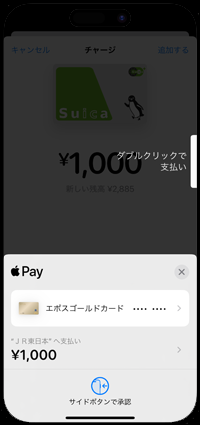
■ 現金でチャージ

■ ポイントでチャージ
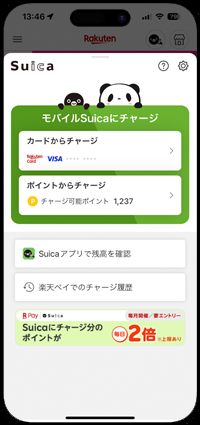
iPhoneのApple Payに追加したSuicaを利用して、Suica及び相互利用可能な交通系ICカードのエリアの交通機関(電車・地下鉄・バス等)での乗車賃の支払いを行います。
1. iPhoneでSuicaをエクスプレスカードとして設定する
iPhoneのApple Payに追加したSuicaは、"エクスプレスカード"として設定することで、Face ID(顔認証)やTouch ID(指紋認証)、パスコード入力による認証なしで利用することが可能です。
iPhoneの「設定」アプリで「ウォレットとApple Pay」を選択し、「エクスプレスカード」をタップすることで、エクスプレスカードを選択・設定できます。
* 「ウォレット」アプリでApple PayにSuicaを追加する際に、自動的にエクスプレスカードとして設定されます。
* 複数のSuicaを追加している場合、エクスプレスカードは1枚のみ設定可能です。
* エクスプレスカードとして設定していないSuicaを利用する際は、「ウォレット」アプリからSuicaを選択してFace ID/Touch ID/パスコードによる認証が必要です。

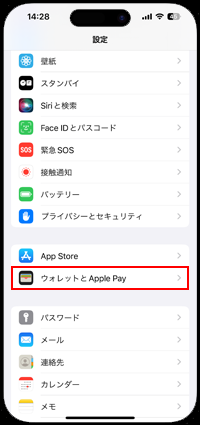
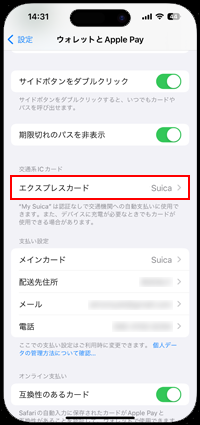
2. iPhoneのSuicaを交通機関(電車・バス等)で利用する
iPhoneのApple Payに追加したSuicaで、交通機関(電車・バス等)の乗車賃・運賃の支払いを行います。
■ 電車・地下鉄の場合
Suicaをエクスプレスカードとして設定している場合、駅の改札の読み取り部分にiPhoneをタッチすることで、改札を通ることができます。「ウォレット」アプリの起動は必要なく、iPhoneがスリープの状態でもSuicaを利用できます。
改札を出る際も同じくiPhoneを改札機の読み取り部にタッチすることで、乗車賃が支払われます。「ウォレット」アプリのSuicaの画面上では、乗車駅と降車駅、料金を確認できます。

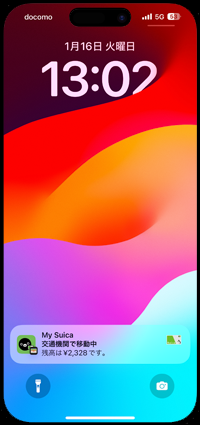
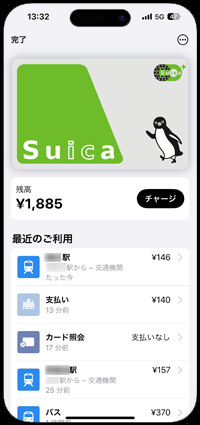
■ バスの場合
前乗り・先払い路線の場合は、乗車時に運賃箱のICリーダー(読み取り部)にiPhoneをタッチすることで、支払いできます。
後乗り・後払い路線の場合は、乗車時にドア付近にあるICリーダー(読み取り部)にiPhoneをタッチします。降車時に運賃箱上のICリーダー(読み取り部)にiPhoneをタッチすることで支払いできます。

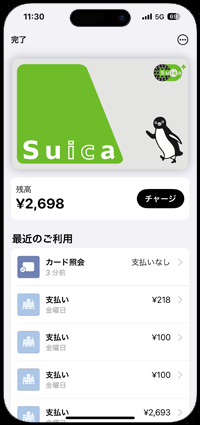
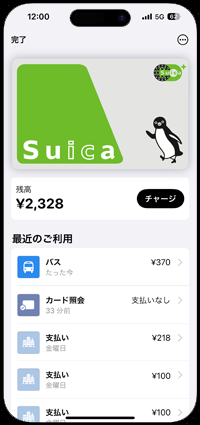
![]() エクスプレスカードとして設定していないSuicaの場合
エクスプレスカードとして設定していないSuicaの場合
エクスプレスカードとして設定していないSuicaを使用する場合、改札を通る際など読み取り部にiPhoneをタッチする前に、「ウォレット」アプリからSuicaのFace ID/Touch ID/パスコードによる認証を毎回行う必要があります。

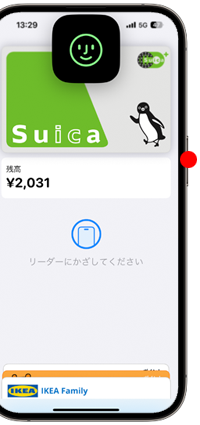
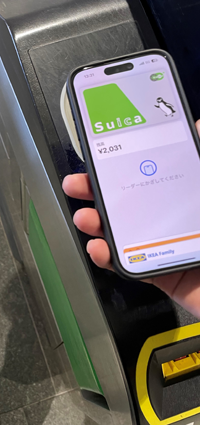
iPhone XS/XR以降のiPhoneに搭載されている「予備電力機能付きエクスプレスカード」機能では、iPhoneのバッテリーが切れた後でも予備電力により最大5時間ほどSuicaを使用可能です。
バッテリーが切れた後でもSuicaが使用できる場合は、サイドボタンを押すと画面上に「エクスプレスモードのカードが利用できます」と表示されます。
![]() iPhoneでの「予備電力機能付きエクスプレスカード」の使い方
iPhoneでの「予備電力機能付きエクスプレスカード」の使い方
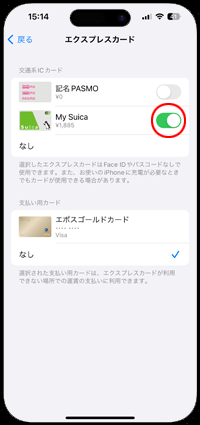
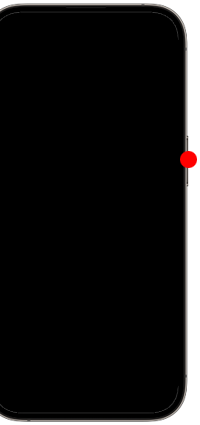
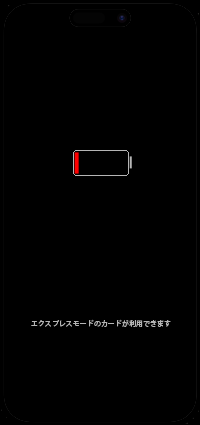
iPhoneのApple Payに追加したSuicaの利用履歴は、「ウォレット」アプリからSuicaをタップすることで表示・確認することが可能です。

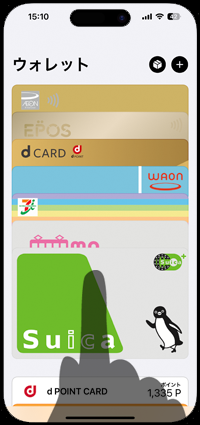
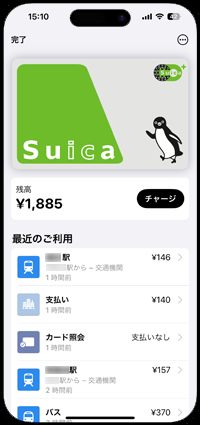
![]() 関連情報
関連情報
【Amazon】人気のiPhoneランキング
更新日時:2025/12/14 10:00
【Amazon】人気のKindleマンガ
更新日時:2025/12/14 10:00